SAP NOTE là các bản vá, bản fix, hướng dẫn sửa lỗi, upgrade hệ thống hoặc đơn giản là một file mô tả changelog, thông tin của các sản phẩm có liên quan trong hệ sinh thái của SAP. Không chỉ riêng SAP Business One, với cả SAP All-in-one (A1) trong quá trình xây dựng server, ứng dụng đều cần đến SAP NOTE.
Đối với hệ thống SAP All-in-one, SAP NOTE có thể được tích hợp vào trong SAP GUI để có thể download & apply trực tiếp lên hệ thống SAP. (Điều kiện cần là phải setup Router String để có thể kết nối). Hoặc SAP NOTE cũng có thể tải trực tiếp hoặc đọc trực tiếp thông qua Knowledge Base của SAP Launchpad Support. (Điều kiện: bạn cần có 1 S-USER đủ phân quyền để có thể đọc và tải các SAP NOTE).
Trước khi tiến hành các bước chuẩn bị và các bước cài đặt, các bạn cần đọc qua các SAPNOTE của SAP sau. Các file pdf SAPNOTE sau sẽ giúp bạn hiểu rõ cũng như chuẩn bị các bước cài đặt ít lỗi nhất. Các SAPNOTE này chỉ có thể download bằng S-user nhé. Mình đã down sẵn các bản PDF, các bạn có thể click trực tiếp vào link bên dưới để đọc nhé.
2382775 – SAP Business One Certified Servers for SAP HANA
Nếu bạn sử dụng bản SLES for Business One để cài đặt thì đọc thêm SAPNOTE bên dưới nhé. Tại bài viết cập nhật lần này, để tiết kiệm thời gian, mình sẽ sử dụng bản SUSE for SAP Applications 15 (bản Initial), bản này mình sử dụng thì thấy khá là đầy đủ các Components và giao diện nhìn cũng okie hơn bản cũ.
2406646 – SAP Business One: HANA installation fails when using SUSE SLESB1 image
Hardware
Phần cứng cần chuẩn bị theo Recommend của SAP. List các Hardware được SAP verify ( SAP Note 2382775 – Xem trên SAP Launchpad theo link www.sap.com/certifiedsaphanahardware -> View Listings -> Appliance Type -> Business One). Dĩ nhiên SAP chỉ recommend thôi, còn với các phần cứng cũ hơn, vẫn có thể Install bình thường nhé, chỉ là SAP sẽ không hỗ trợ cho các case này nếu có lỗi xảy ra thôi.
Thêm một phần nữa, đối với các Hardware mà nằm trong List SAP đã verify, recommend nên set-up theo Configuration Guide trong SAP NOTE 1944415.
Cấu hình Install SAP Business One không cần cao nếu chỉ để DEMO dữ liệu thì cấu hình như bên dưới, mình đã test và thấy ổn và mượt. Đối với doanh nghiệp, tùy vào cấu trúc tổ chức công ty, số lượng user sử dụng và số lượng dữ liệu / giao dịch có thể phát sinh thì cấu hình sẽ cần phải cao hơn.
Thời điểm nếu SAP Business One chưa có phiên bản HANA thì 3 -5 năm nếu lượng dữ liệu phát sinh quá nhiều, sẽ ảnh hưởng lớn đến Performance của hệ thống. Tuy nhiên vì đối tượng nhắm đến của SAP Business One đa phần là các công ty thuộc SME (Small and Medium Enterprise) nên dữ liệu sẽ không quá nhiều. Còn nếu quá nhiều, thì có 2 trường hợp. Hoặc là công ty Partner triển khai cho bạn đã xác định sai giải pháp cho doanh nghiệp của bạn (Công ty bạn điều kiện đủ lớn để sử dụng giải pháp ERP lớn hơn như Oracle hoặc SAP) hoặc là giải pháp đang xây dựng cho doanh nghiệp của bạn có vấn đề (Mình không đề cập đến việc đúng hay sai ở đây, phải có dữ liệu thật và tình hình thực tế thì mới đánh giá được đúng doanh nghiệp đang gặp phải là gì, có đôi khi vấn đề chỉ là rất nhỏ chứ không hẳn do đơn vị tư vấn làm sai).
Nếu tầm 30 user sử dụng thì cấu hình như bảng bên dưới của mình là đáp ứng tốt nhu cầu của bạn 1 đến 2 năm rồi. Thêm nữa, các bạn cũng nên chú trọng và phân tích kỹ về tốc độ phát triển dữ liệu của công ty bạn, để có chiến lược và kế hoạch build hardware để scale database cho phù hợp. Ví dụ: 1 tháng trung bình bao nhiêu line dữ liệu trong table, sau bao nhiêu lâu thì sẽ ảnh hưởng performance.
Có nhiều cách để test, cách hay nhất theo mình đó là bạn nên yêu cầu bên tư vấn phải có hệ thống DEMO và chạy với lượng dữ liệu ước tính của 3 -5 năm để có thể đảm bảo ít nhất là 3-5 năm tới, bạn sẽ không gặp vấn đề gì.
Hardware
Bên dưới là cấu hình test cài đặt của mình sử dụng cho bài viết. Mình cũng đã test với máy ảo 32 GB RAM và Ram ảo 32 GB nữa, 8 CPUs (3.2 Ghz) thôi, nếu để demo thì vẫn chạy ngon lành nhé các bạn. Nhưng Recommend để test hoặc demo mượt xíu, các bạn nên xài SSD hoặc RAID HDD sao cho speed read/write ổn xíu nhé, không là nó chậm. Mình Recommend nên ít nhất là ~ 500 MB/s.
| Processor | 40 CPUs Intel Xeon E5-2670 (2.5Ghz) ( 2 CPU vật lý x 20 Core Per Sockets ) |
| RAM | 64 GB DDR3 |
| Hard Drive | RAID 5 / 10 – 400 GB SSD. Speed Read/Write ~ 500 MB/s trở lên |
| OS | LINUX SUSE FOR SAP APPLICATION 15 |
| RDBMS | HANA DATABASE |
Software cần để Install SAP Business One bao gồm:
- LINUX SUSE FOR SAP APPLICATION 15 (Download File Iso theo link www.suse.com/sles15hana)
- SAP HANA Enterprise Edition 2.0 SPS04 Rev 45 for B1 | lastest version là 51054431. Download trực tiếp từ SAP Launchpad theo đường dẫn sau: Installation & Upgrades > SAP Business One > SAP Businesss One Products > SAP B1 VERSION FOR SAP HANA > SAP B1 10.0 FOR SAP HANA > HANA 2.0 ENTERPRISE E. FOR B1.
- SAP Business One 10.0 PL02, version for SAP HANA | lastest version là 5105453. Download trực tiếp từ SAP Launchpad theo đường dẫn sau: Installation & Upgrades > SAP Business One > SAP Businesss One Products > SAP B1 VERSION FOR SAP HANA > SAP B1 10.0 FOR SAP HANA > Installation > SAP Business One 10.0 PL02, version for SAP HANA.
- WINSCP – Dùng để chuyển source từ máy Windows sang Linux Server, bạn hoàn toàn có thể sử dụng một tools khác để thay thế, ví dụ như File Zilla cũng được, hoặc bất kỳ 1 cách nào khác đều được ).
- VNC (Optional) – Mình đa số dùng command line qua SSH, nhưng đôi khi có một số thứ, dùng Command Line hơi cực nên đành phải active VNC trong SUSE lên để mà sử dụng. Bạn biết Remote Desktop của Windows chứ ? Nó cũng giống giống như thế). Recommend các bạn sử dụng phần mềm VNC Viewer nhé :). Hoặc bạn cứ Install và Active VNC server lên rồi dùng Remote Desktop của Windows logon vào qua Xorg cũng okie nhé.
- PUTTY – Mình đa số sử dụng Puttty để chạy lệnh Linux , tuy nó có nhiều bất tiện, nhưng nó đơn giản và khiến mình cảm thấy an toàn. Tại sao nó an toàn thì bạn có thể search google và tìm hiểu nhé.
Information
- Địa chỉ IP tĩnh: Nếu bạn install trên Local thì cứ thiết lập bất kỳ một cái IP nào mà bạn thích. Rồi NAT & WAN ra ngoài. Nếu cài trên server có IP tĩnh thì đặt IP tĩnh luôn nhé.
- Hostname | demo.saphana.vn | Khuyến cáo, bạn đăng ký một cái domain luôn nhé, cũng rẻ thôi. Sau đó thiết lập rồi trỏ IP về domain luôn. Trường hợp cài offline thì bỏ qua phần này, đơn giản là vào file hosts edit lại với quyền Administrator trên máy Client, thêm dòng <IP local><hostname> vào là xong để khi test hệ thống, hệ thống tự phân giải được địa chỉ IP qua hostname.
- Subnet mask | 255.255.255.0 hoặc /24
- Domain | demo.saphana.vn
- SSL (Recommend) -> Đăng ký với nhà cung cấp trước, bạn nên yêu cầu họ cung cấp file .pse / .pfx – Dùng cho Web Server của SAP: SAP Web Dispatcher [ Cả SAP A1 và SAP B1 đều dùng chung ] – Nên đăng ký SSL dạng Wildcard ( Phòng trường hợp xài cho Subdomain, không cần phải verify lại ) -> Ví dụ: đăng ký cho domain: saphana.vn để sử dụng được cho tất cả xxx.saphana.vn
- Gateway IP Address | 10.10.0.1 (cài đặt localhost)
Cài đặt
Cài đặt hệ điều hành SUSE
Phiên bản hệ điều hành
Bạn có thể sử dụng bản SLES for SAP (SUSE Linux Enterprise Server for SAP Applications) hoặc sử dụng bản SUSE Enterprise Server -> convert thành bản SLES for SAP không nhất thiết phải là bản SLES for Business One. Các bạn download theo link sau:
https://www.suse.com/products/sles-for-sap/download2
Ở bài viết của mình, mình sẽ sử dụng bản SUSE Linux Enterprise Server for SAP Applications 15 – bản dành cho các máy chủ sử dụng chip AMD hoặc Intel 64bit. Mình khuyến cáo các bạn sử dụng hệ điều hành này luôn nhé.


Chú ý:
Sẽ có bản DVD1 và DVD2, nhưng đừng Download hết về.
Nếu server bạn có kết nối Internet, chỉ cần tải bảng DVD1 nhẹ nhất như hình là đủ rồi, mình sẽ update hệ điều hành qua đường Internet. SLE-15-Installer-DVD-x86_64-GM-DVD1.iso
Nếu server bạn không có kết nối Internet, bạn cần tải thêm bản DVD1 – Packages để có thể update các Repositories offline nhé.
Bản DVD2 là bản có source code, dùng cho các trường hợp bạn cần xây dựng lại, lập trình thêm các chức năng (Cơ bản là dành cho các GURU là chính). Không phải dành cho người đang viết cái bài viết này và các newbie. Nhưng nếu có thời gian, hãy tìm hiểu nhé, rất hay đấy.
Get Your 60 Day Activation Trial Code > các bạn nhớ get Activation Trial Code 60 ngày của SUSE nhé, dùng để Update và cài đặt thêm một số Add-on của hệ điều hành. Trường hợp không thấy, bạn vào link https://scc.suse.com/subscriptions để tìm lại Registration Code nhé, nó sẽ nằm trong này.
Subscription SUSE (Optional – thực ra không cần cũng được vì là OpenSource mà, tùy từng mục đích sử dụng, nếu là đối với doanh nghiệp thì đăng ký để được hỗ trợ các bản vá bảo mật/upgrade OS tự động/… etc …)

Lưu lại số Registration Code của bạn để sử dụng cho việc Update OS nhé. Không có Registration Code, các bạn sẽ không update được.
Trong bài viết này, mình đang Install trên một Virtual Machine. Còn với Physical Machine, bạn cũng có thể áp dụng tương tự nhé. Từ file ISO mà bạn đã download được SLE-15-Installer-DVD-x86_64-GM-DVD1.iso -> Tiến hành Burn thành đĩa DVD nếu bạn xài máy chủ vật lý. Trường hợp không xài máy chủ vật lý thì bạn chỉ cần Mount file ISO vào CD khi cài đặt hệ thống là okie. Cài đặt hệ điều hành SUSE trên VMware Exsi -> Bạn có thể tham khảo bài viết này. Hoặc bạn cũng có thể Install trên máy ảo cũng được. Cũng giống như nhau.
Cấu hình hệ điều hành SUSE
Sau khi cài đặt hệ điều hành SUSE, bạn theo dõi bài viết bên dưới để cấu hình hệ điều hành SUSE.
Đây là chuỗi bài viết gồm 4 phần hướng dẫn cài đặt SAP Business One version for HANA Database On-Premise mà Khanh tham khảo từ anh Phuc An từ https://sapabc.xyz/ và được sự chấp thuận, xin chia sẻ lại với mọi người cùng tìm hiểu.
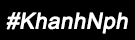

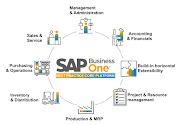
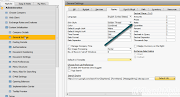

0 Nhận xét